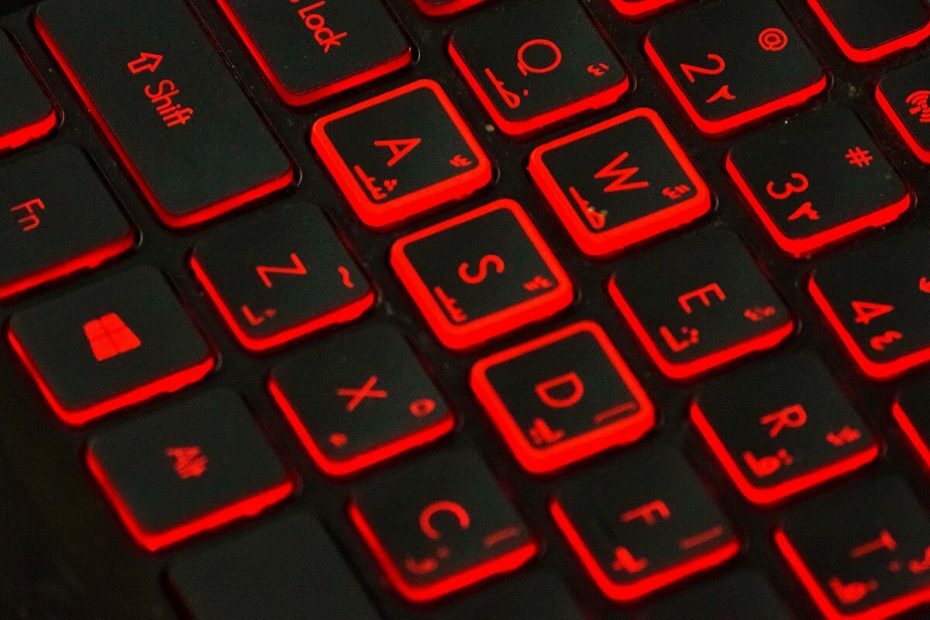- Keletas vartotojų pranešė, kad naudojasi „Ctrl“AltDel spartusis klavišas sukelia jų PC užšaldyti. Tai gali būti didelė problema, tačiau turėtumėte sugebėti ją išspręsti naudodami vieną iš mūsų sprendimų.
- Viena iš priežasčių, dėl kurių gali kilti problemų dėl šio klavišų derinio, gali būti susijusi su kenkėjiška programine įranga. Štai kodėl norint išspręsti šią problemą, labai patariama nuskaityti kompiuterį, ar nėra kenkėjiškų programų.
- Ctr + Alt + Del gali padėti vartotojams atidaryti Užduočių tvarkyklė programą „Windows“ ir naudodamiesi „Task Manager“, taip pat galite išspręsti visas „Ctr + Alt + Del“ problemas.
- Norėdami gauti daugiau „Windows“ klaidų taisymų, galite pažvelgti į mūsų skirtą „Windows 10“ klaidų centras.
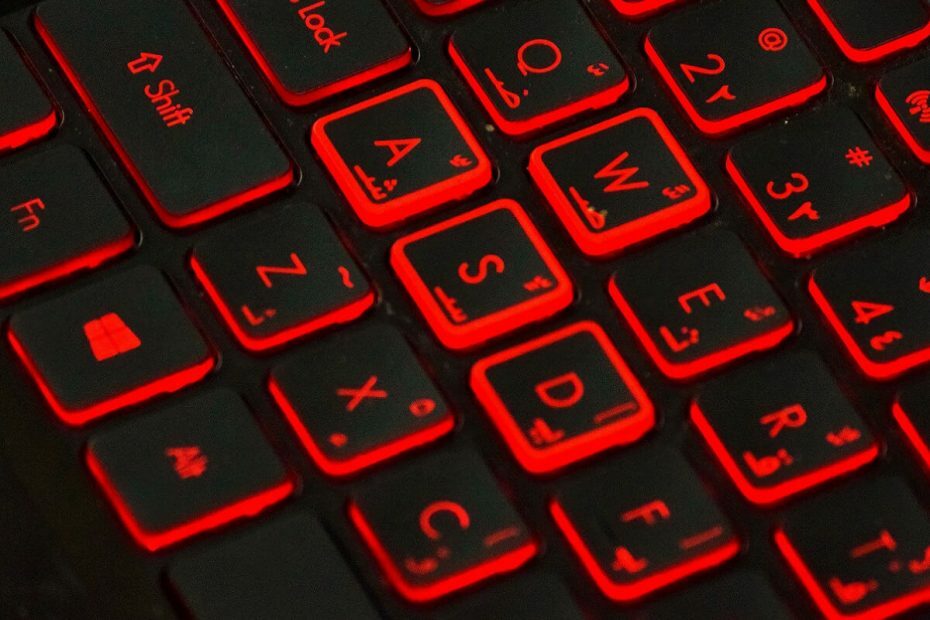
- Atsisiųskite „Restoro“ kompiuterio taisymo įrankį pateikiamas kartu su patentuotomis technologijomis (galima įsigyti patentą čia).
- Spustelėkite Paleiskite nuskaitymą rasti „Windows“ problemų, kurios gali sukelti kompiuterio problemų.
- Spustelėkite Taisyti viską išspręsti problemas, turinčias įtakos jūsų kompiuterio saugumui ir našumui
- „Restoro“ atsisiuntė 0 skaitytojų šį mėnesį.
Jei norite atidaryti Užduočių tvarkyklė „Windows“ ar „Windows“ įrenginyje turėsite naudoti trijų derinius klaviatūra mygtukai: ctrl + alt + del. Deja, yra situacijų, kai „ctrl alt del“ seka neveikia mūsų „Windows 10“ įrenginyje. Kodėl tai vyksta?
Na, „ctrl“ + „alt + del“ gali neveikti įdiegus trečiųjų šalių programas arba atnaujinus sistemą neoficialia programine įranga.
Šios trečiųjų šalių programos daro pakeitimus registre ir, keisdama numatytąsias reikšmes, „ctrl + alt + del“ funkcija nustos veikti.
Todėl, norėdami išspręsti šią „Windows“ problemą, turėsite patekti į registrą ir patys pakeisti vertes. Bet jei norite gauti daugiau informacijos šiuo klausimu, nedvejokite ir patikrinkite žemiau pateiktas gaires.
„Ctrl Alt Del“ yra viena iš dažniausiai naudojamų klaviatūros nuorodos, o negalėjimas juo naudotis gali būti didelė problema daugeliui vartotojų. Kadangi tai yra didelė problema, šiame straipsnyje aptarsime šiuos klausimus:
- „Ctrl Alt Del“ neveikia - kompiuteris užšaldytas - Keli vartotojai pranešė, kad naudojant „Ctrl Alt Del“ spartųjį klavišą jų kompiuteris užšąla. Tai gali būti didelė problema, tačiau turėtumėte sugebėti ją išspręsti naudodami vieną iš mūsų sprendimų.
- „Ctrl Alt Del“ neveikia prisijungimo ekrane - Pasak vartotojų, tai spartusis klavišas neveikia jiems prisijungimo ekrane. Paprastai tai yra susijusi su trečiųjų šalių programomis ir tai galima išspręsti surandant ir pašalinant probleminę programą.
- „Ctrl Alt Del“ neveikia užrakindamas kompiuterį, atrakindamas - Daugelis vartotojų naudojasi šiuo sparčiuoju klavišu savo kompiuteriui užrakinti arba atrakinti. Tačiau jei spartusis klavišas neveikia, negalėsite juo užrakinti ar atrakinti savo kompiuterio.
- „Ctrl Alt Del“ neveikia nešiojamojo kompiuterio klaviatūra - Ši problema gali paveikti nešiojamąjį kompiuterį klaviatūros taip pat, ir jei turite šią problemą, būtinai pabandykite naudoti USB klaviatūrą ir patikrinkite, ar tai išsprendžia problemą.
- „Ctrl Alt Del“ neveikia dėl viruso - Kartais dėl kenkėjiškų programų infekcijos „Ctrl Alt Del“ spartusis klavišas gali nustoti veikti. Jei turite šią problemą, primygtinai rekomenduojame nuskaityti kompiuterį naudodami antivirusinę priemonę.
Kaip pataisyti „Ctrl“ + „Alt“ + „Del“ neveikia
1. Naudokite registro rengyklę
- Paleiskite Bėk langą „Windows 8“ įrenginyje - atlikite tai laikydami „Windows + R“ mygtukus tuo pačiu metu.
- Tada įvesties lauke įveskite „Regedit“. Paspauskite Įveskite arba spustelėkite Gerai paleisti registro rengyklę.
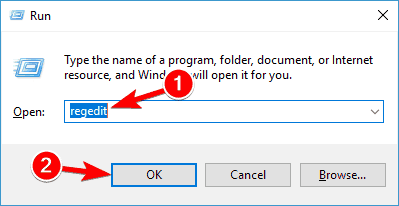
- Kairiojoje srityje eikite į HKEY_CURRENT_USERSoftwareMicrosoftWindowsCurrentVersionPoliciesSystem.
- Jei minėto rakto nėra, eikite į HKEY_CURRENT_USERSoftwareMicrosoftWindowsCurrentVersionPolicies. Dešiniuoju pelės mygtuku spustelėkite Politika ir pasirinkite Naujas> Raktas. Įveskite Sistema kaip naujo rakto pavadinimas. Kai sukursite Sistema klavišą, eikite į jį.
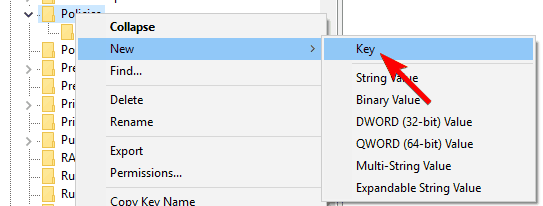
- Dabar iš dešiniojo registro skydelio raskite „DisableTaskMgr“ ir dukart spustelėkite jį, kad atidarytumėte jo ypatybes. Jei šio DWORD nėra, dešiniuoju pelės mygtuku spustelėkite dešinįjį sritį ir pasirinkite Nauja> DWORD (32 bitų) reikšmė jį sukurti. Įveskite „DisableTaskMgr“ kaip DWORD vardas.
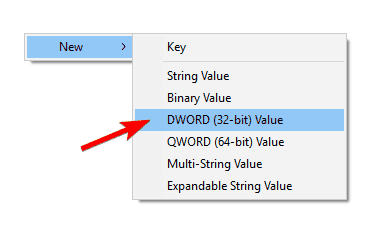
- Šiuo metu turėtumėte žinoti, kad 1 reikšmė reiškia įjungti šį raktą, taigi išjungti užduočių tvarkytuvę, o 0 reikšmė - išjungti šį raktą, todėl įjungti užduočių tvarkyklę. Nustatykite norimą vertės duomenys ir spustelėkite Gerai kad išsaugotumėte pakeitimus.

- Taigi, nustatykite norimą vertę, tada uždarykite registro rengyklę ir perkraukite „Windows 10“.
Kai kompiuteris bus paleistas iš naujo, pabandykite naudoti nuorodą „Ctrl Alt Del“ ir patikrinkite, ar problema išspręsta.
Negalite pasiekti registro rengyklės? Viskas nėra taip baisu, kaip atrodo. Peržiūrėkite šį vadovą ir greitai išspręskite problemą.
2. Įdiekite naujausius naujinimus
Jei „Ctrl Alt Del“ spartusis klavišas neveikia jūsų kompiuteryje, problema gali būti trūkstami naujiniai. Tam tikros klaidos gali pasirodyti sistemoje „Windows“ ir sukelti šią bei daugelį kitų problemų.
Tačiau šią problemą galite išspręsti įdiegdami trūkstamus naujinimus. Norėdami rankiniu būdu ieškoti naujinimų, atlikite šiuos veiksmus:
- Atidaryk Nustatymų programa. Tai galite padaryti tiesiog paspausdami „Windows“ raktas + I ant jūsų klaviatūra.
- Kai Nustatymų programa atsidaro, eikite į Atnaujinimas ir sauga skyrius.
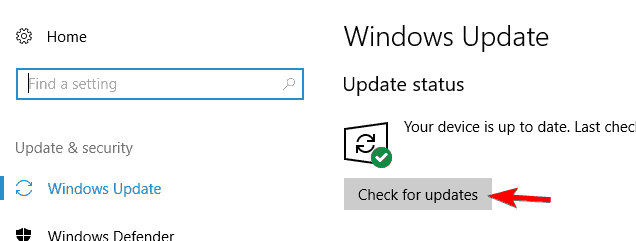
- Dabar spustelėkite Tikrinti, ar yra atnaujinimų mygtuką. „Windows“ dabar tikrins, ar yra naujinimų, ir atsisiųs naujinimus fone.
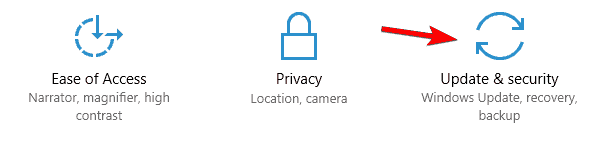
Atsisiuntus naujausius naujinimus, problema turėtų būti išspręsta ir klaviatūra spartusis klavišas turėtų vėl pradėti veikti.
Įstrigo kompiuterisCTRL ALT DELETE ekranas? Neišsigąskite! Mes turime tam tinkamus sprendimus!
3. Nuskaitykite, ar kompiuteryje nėra kenkėjiškų programų
Keletas vartotojų pranešė, kad „Ctrl Alt Del“ neveikia savo kompiuteryje dėl kenkėjiškų programų infekcijos. Norėdami išspręsti šią problemą, labai patartina nuskaityti kompiuterį, ar nėra kenkėjiškų programų.
Vartotojai pranešė, kad jie sugebėjo išspręsti šią problemą naudodami Malwarebytes arba SUPERAntiSpyware.
Norėdami sužinoti galimas klaidas, atlikite sistemos nuskaitymą

Atsisiųskite „Restoro“
Kompiuterio taisymo įrankis

Spustelėkite Paleiskite nuskaitymą rasti „Windows“ problemų.

Spustelėkite Taisyti viską išspręsti patentuotų technologijų problemas.
Paleiskite kompiuterio nuskaitymą naudodami „Restoro“ taisymo įrankį, kad rastumėte klaidų, sukeliančių saugumo problemas ir sulėtėjimą. Baigus nuskaityti, taisymo procesas sugadintus failus pakeis naujais „Windows“ failais ir komponentais.
Jei norite ateityje užkirsti kelią kenkėjiškų programų infekcijoms, primygtinai siūlome pabandyti „Bitdefender“ (Pasaulio Nr. 1) arba Bulius. Abu yra puikūs antivirusiniai sprendimai ir jie apsaugos jus nuo visų kenkėjiškų programų infekcijų.
4. Patikrinkite klaviatūrą
Jei „Ctrl Alt Del“ spartusis klavišas neveikia, problema gali būti jūsų klaviatūra. Norėdami patikrinti, ar jūsų klaviatūra yra problema, patariame prijungti ją prie kito kompiuterio. Be to, galite pabandyti naudoti kitą klaviatūra kompiuteryje ir patikrinkite, ar jis veikia.
Keletas vartotojų pranešė, kad išsprendė problemą naudodami kitą klaviatūra. Pasak jų, panaudojus kitokį klaviatūra „Ctrl Alt Del“ komanda pradėjo dirbti su jais klaviatūra taip pat.
Tai neįprastas sprendimas, tačiau vartotojai pranešė, kad jis veikia, todėl būtinai išbandykite.
5. Pašalinkite „Microsoft HPC Pack“
Keletas vartotojų pranešė apie problemas, susijusias su „Ctrl Alt Del“ ir „LogonUI.exe“. Anot jų, problema buvo susijusi su „Microsoft HPC Pack“, o norint ją išspręsti, turite pašalinti „Microsoft HPC Pack“ iš savo kompiuterio.
Kai pašalinsite „Microsoft HPC Pack“ iš savo kompiuterio, problema turėtų būti visiškai išspręsta ir „Ctrl Alt Del“ spartusis klavišas turėtų vėl pradėti veikti.
Atminkite, kad norint pašalinti visus failus, susijusius su „Microsoft HPC Pack“, gali tekti naudoti pašalinimo programą.
Jei norite visiškai pašalinti šią programą ir visus su ja susietus failus, būtinai pabandykite „IOBit Uninstaller“ arba „Revo“ pašalinimo programa.
6. Atlikite „Clean boot“
Kartais trečiųjų šalių programos ir paslaugos gali trikdyti jūsų kompiuterį ir sukelti šią bei daugelį kitų klaidų. Norėdami sužinoti, kuri programa sukelia šią problemą, turite atlikti „Clean“ įkrovą.
Tai gana paprasta ir galite tai padaryti atlikdami šiuos veiksmus:
- Paspauskite „Windows“ raktas + R ir įveskite MSConfig. Paspauskite Įveskite arba spustelėkite Gerai.
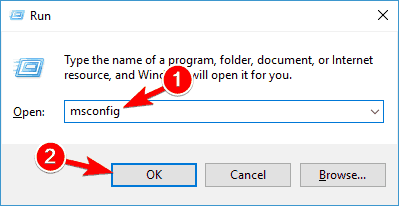
- Eikite į Paslaugos skirtuką, pažymėkite Slėpti visas „Microsoft“ paslaugas langelį ir spustelėkite Viską išjungti mygtuką.
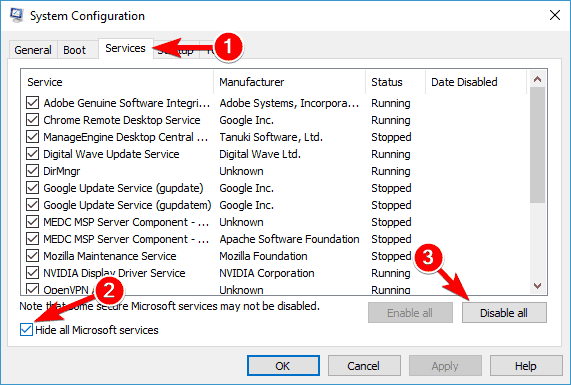
- Dabar eikite į Pradėti skirtuką ir spustelėkite Atviras Užduočių tvarkyklė.
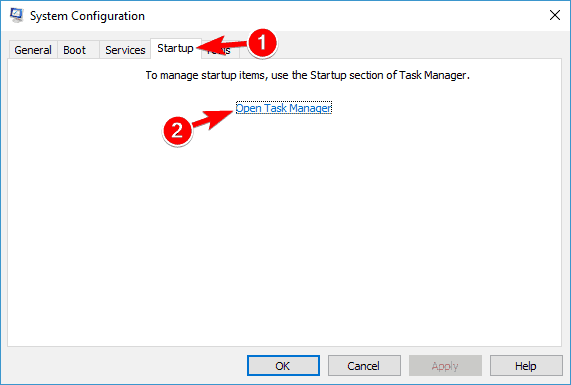
- Dabar pasirodys visų paleisties programų sąrašas. Dešiniuoju pelės mygtuku spustelėkite pirmąjį sąrašo įrašą ir pasirinkite Išjungti iš meniu. Pakartokite šį veiksmą, kol išjungsite visas paleisties programas.
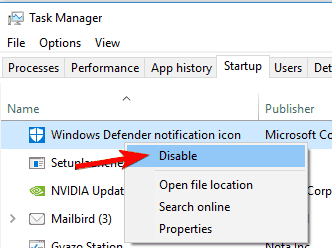
- Dabar grįžkite į Sistemos konfigūracija langą ir spustelėkite Taikyti ir Gerai.
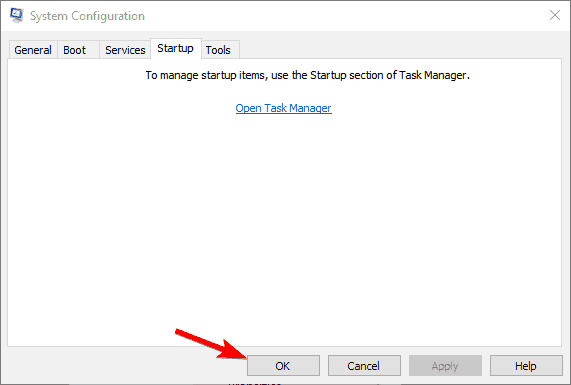
- Kai būsite paprašyti iš naujo paleisti kompiuterį, pasirinkite parinktį paleisti iš naujo dabar.
„Windows 10“ nebus paleista? Greitai išspręskite problemą vadovaudamiesi šiuo išsamiu vadovu!
Kai jūsų kompiuteris bus paleistas iš naujo, patikrinkite, ar problema nepasikartoja. Jei ne, turite įjungti paslaugas ir programas po vieną, kol rasite probleminę programą.
Turėkite omenyje, kad turite iš naujo paleisti kompiuterį, įgalinę kiekvieną programą ar paslaugą pritaikyti pakeitimus.
Radę probleminę programą, galite ją pašalinti iš savo kompiuterio, atnaujinti arba tiesiog neleisti.
 Vis dar kyla problemų?Ištaisykite juos naudodami šį įrankį:
Vis dar kyla problemų?Ištaisykite juos naudodami šį įrankį:
- Atsisiųskite šį kompiuterio taisymo įrankį įvertintas puikiai „TrustPilot.com“ (atsisiuntimas prasideda šiame puslapyje).
- Spustelėkite Paleiskite nuskaitymą rasti „Windows“ problemų, kurios gali sukelti kompiuterio problemų.
- Spustelėkite Taisyti viską išspręsti patentuotų technologijų problemas (Išskirtinė nuolaida mūsų skaitytojams).
„Restoro“ atsisiuntė 0 skaitytojų šį mėnesį.
![„Razer Chroma“ neveikia „Windows 10“ [žingsnis po žingsnio]](/f/3b011e5cec535c40a0de79da8d397d5f.jpg?width=300&height=460)
![Klaviatūra veikia BIOS, o ne „Windows“ [Pataisyta]](/f/7cfc114dab8ab92ae4efee9792dcb144.jpg?width=300&height=460)